苹果手机删除了app图标,怎么卸载,苹果手机的操作系统更新后,用户发现在屏幕上没有使用的app图标自动消失了。这虽然可以减少屏幕混乱,但同时也引起了苹果手机用户的一些疑惑:这些隐藏的app该如何卸载?如何释放手机的存储空间?在此我们为您详细介绍苹果手机删除了app图标的卸载方法,帮助您快速、彻底地释放手机的空间。
苹果从屏幕上移除的app怎么彻底卸载
具体方法:
1.首先在苹果手机屏幕上用手指向左滑动屏幕。
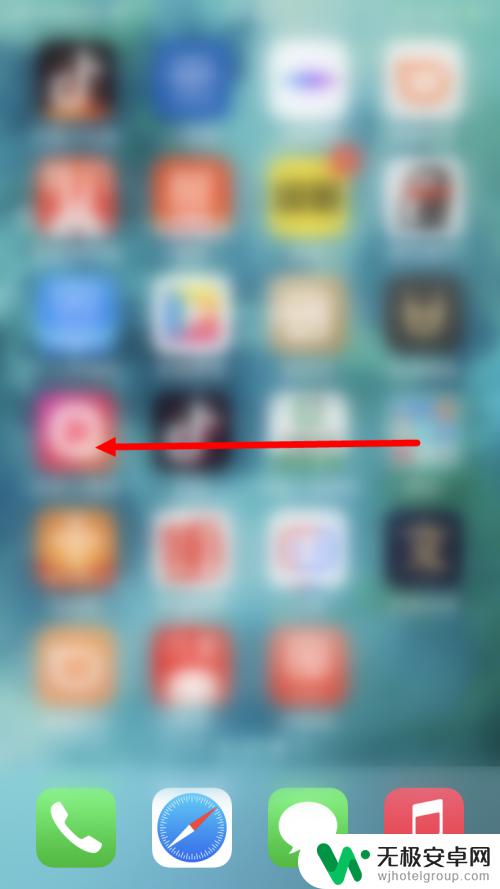
2.一直向左滑动就会进入【App资源库】,找到想要删除的App。可以在【搜索栏】中直接搜索该App。
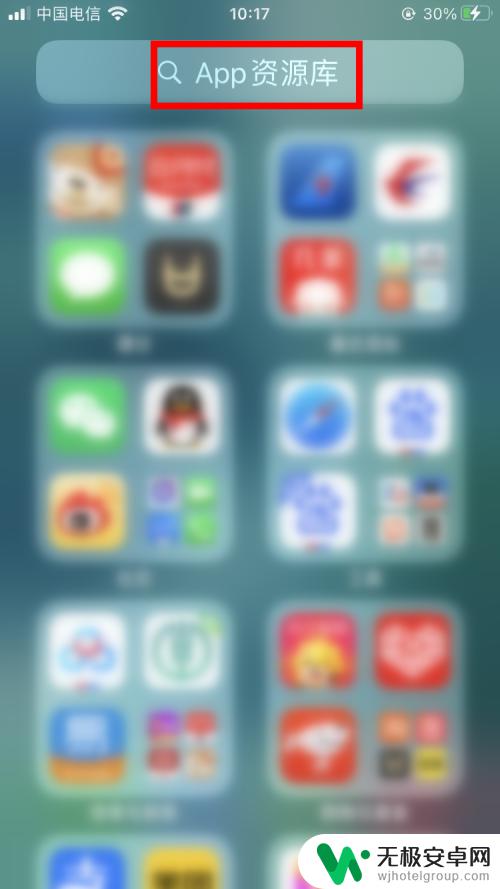
3.找到后,长按App图标。
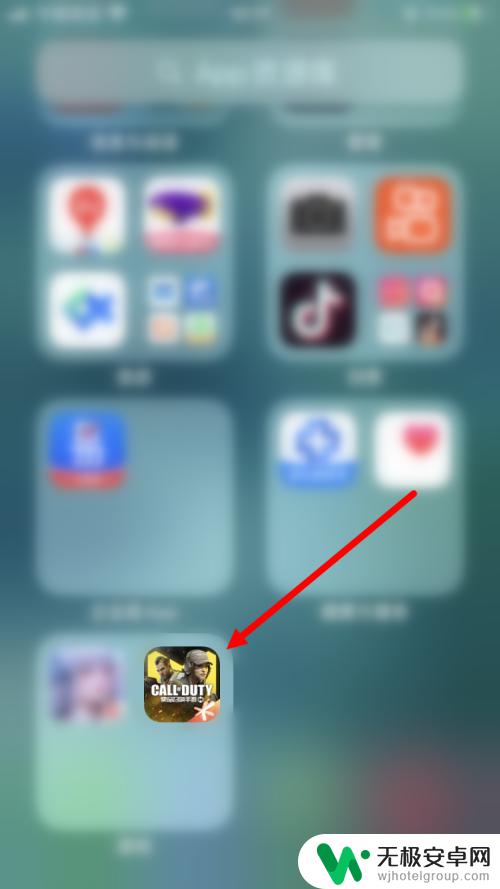
4.弹出菜单后,点击【删除App】。
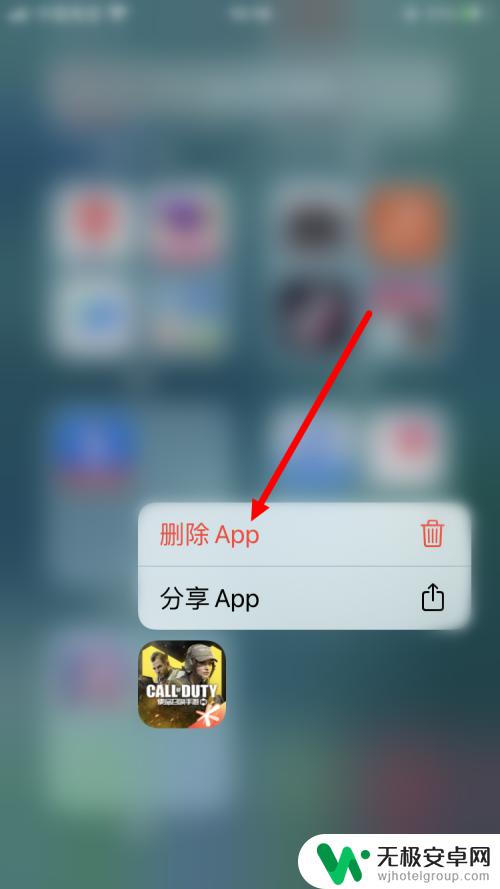
5.删除App将同时删除其数据,最后点击【删除】即可。
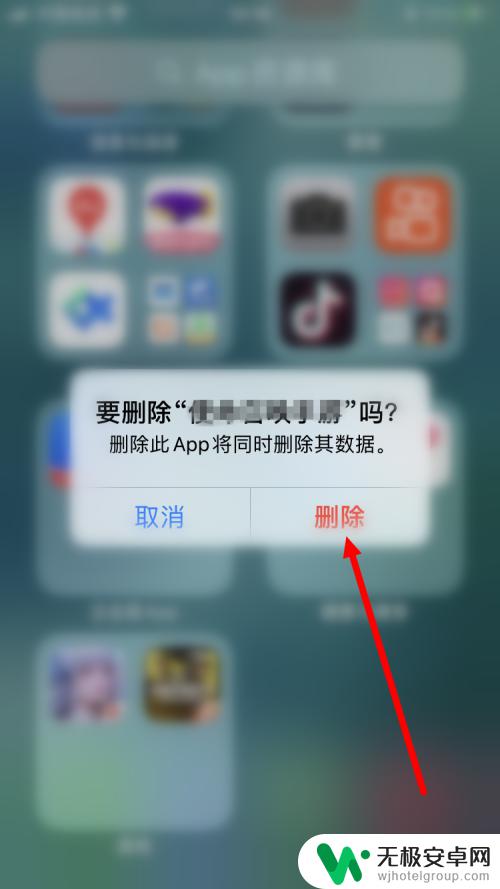
苹果移除屏幕上的app并不代表完全卸载,我们需要在设置中进行删除操作才能彻底卸载。此外,苹果还提供了一些更加方便快捷的卸载方式,大家可以根据需要选择适合自己的方法。希望以上内容能够对苹果用户有所帮助。











